언제부턴가 IoT 장비가 굉장히 흔해졌다. 쇼핑몰을 뒤져보면(특히 중국쪽) 스마트폰으로 켜고 끄는 전등이나 콘센트를 저렴한 가격에 구할 수 있다. 그렇게 작년부터 조금씩 사모은 장비가 샤오미 PM2.5 미세먼지 측정기, Broadlink의 스마트 플러그/콘센트/홈 오토메이션 리모콘, NodeMCU였고 드디어 최근에 라즈베리 파이 제로 W도 추가했다.
라즈베리 파이 제로 W(Raspberry Pi Zero W)는 풀 사이즈(?)에 비해 성능은 조금 떨어지지만 충분히 리눅스를 구동할 수 있고 크기가 훨씬 작으며 무엇보다 와이파이와 블루투스가 내장되어 있다는 큰 장점이 있다. 이 기기에 홈 브릿지(Homebridge)라는 서버를 올린 후 아이폰에 내장된 홈킷(HomeKit)과 연동하면 시리로 집 안에 있는 IoT 장비를 제어할 수 있다. 홈 브릿지에 대해서는 나중에 다루기로 하고 여기서는 일단 라즈베리 파이 제로 W(이하 RPi ZW)를 준비시키는 과정에만 집중하자.
준비물
- 라즈베리 파이 제로 W(이하 RPi ZW) 1개
- 마이크로 SD 카드(16GB 이상)
- 마이크로 USB 케이블
- 2.4GHz 대역 Wifi(RPi ZW는 5GHz를 지원하지 않음)
- 마이크로 SD 카드를 읽을 수 있는 카드 리더기
원래는 지난 주말에 이 모든 과정을 마무리 할 생각이었는데 Rpi ZW를 주문할 때 잘 알아보지 않은 탓으로 마이크로 SD 카드를 주문하지 않는 실수를 해버렸다. 덕분에 며칠을 더 기다려야 했으니 혹시라도 이 글을 보고 사실 분들은 같은 실수를 하지 않았으면 한다.
이미지 다운로드
OS를 설치하고 나면 대부분의 작업은 SSH로 접속, 콘솔을 통해 작업할 것이므로 GUI 환경은 필요하지 않다. 따라서 공식 웹 사이트에서 준비한 Rapbian 리눅스 이미지 중 Lite 버전을 다운로드 받으면 된다. 다운로드 시간은 대충 1시간 정도 걸리는데 혹시나 싶어 토렌트 다운로드를 시도해보았지만 시드가 없어서 전혀 진행이 되지 않는다. 다운로드 시간은 대충 30분 정도 소요되었다.
이미지 편집
이미지를 다운로드 하고 zip 압축도 풀었다면 2017-11-29-raspbian-stretch-lite.img 같은 파일이 저장되었을 것이다. WiFi를 활성화하려면 OS를 설치한 후 OS 안에 특정한 파일을 수정하거나 편집해주어야 한다. 하지만 리눅스가 아닌 운영체제에서는 Ext4로 포맷된 RPi Z W 운영체제의 파티션에 직접 접근할 수가 없다. 여러 방법을 시도해보았는데 그 중 설치 전 이미지를 편집해주는 방법이 가장 간편했으므로 여기서는 그 방법을 따르기로 한다. 이 방법에는 Docker가 필요하다.
Docker가 설치되었다면 다음과 같이 Docker 명령을 실행하여 Wifi의 SSID와 패스워드를 입력해주면 준비가 완료된다. 아래에서 한국어로 표시한 부분만 본인에게 맞게 수정하면 된다.
docker run --rm --privileged --tty --interactive --volume "위에서_다운받은_이미지의_전체경로:/images/image.img" remmelt/docker-rpi-wifi-pw-setter
OS 설치
이미지를 다운로드 하고 zip 압축도 풀었다면 2017-11-29-raspbian-stretch-lite.img 같은 파일이 저장되었을 것이다. SD 카드를 연결된 리더에 꽂은 후(혹은 맥에서는 내장된 리더에 어댑터를 사용해 삽입) 이미지를 준비한 SD 카드에 집어넣어주면 되는데, 여기서는 Etcher라는 오픈소스 소프트웨어를 사용했다. 프로그램을 실행하면 매우 간단한 UI가 나타나고 여기서 설치할 이미지와 드라이브를 선택해주면 된다.
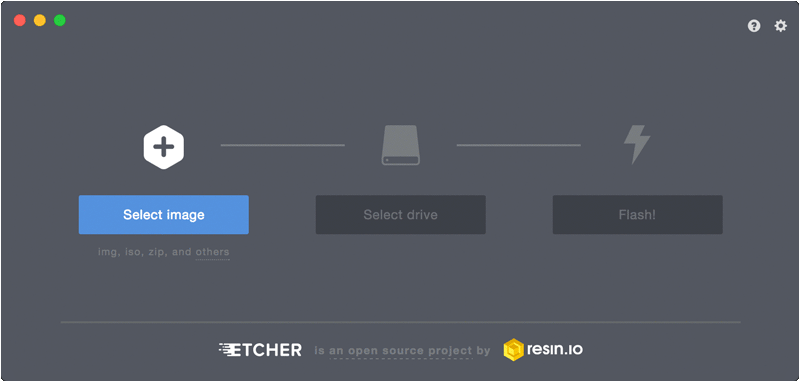
사실 맥에서는 별도의 프로그램을 설치하지 않고 커맨드라인을 통해서도 이 과정을 진행할 수 있다.
SSH 접속
이제 RPi Z W에 전원을 꽂고 Terminal이나 Putty 등을 이용해 접속해보자. 부팅 시간이 대략 1분쯤 소요되므로 전원을 입력한 후 잠시 기다렸다가 시도하는 것이 좋다. 기본 사용자 이름은 pi이고, 패스워드는 raspberry로 설정되어 있다. 만약 같은 네트워크에 라즈베리 파이가 한 대 뿐이라면 raaspberrypi.local로 접속할 수 있다. 맥에서는 다음과 같이 접속한다.
$ ssh pi@raspberrypi.local
접속하고 나면 보안에 좋지 않으므로 기본 패스워드를 변경하라는 경고 메시지를 볼 수 있다. 원한다면 passwd 명령을 실행하여 패스워드를 변경하도록 한다.
업데이트
SSH로 접속했다면 이제 RPi Z W의 시스템을 최신 상태로 업데이트할 차례이다. 다음 명령어를 실행하여 시스템을 최신 상태로 유지한다.
sudo apt-get update -y
sudo apt-get upgrade -y
sudo apt-get dist-upgrade -y
업데이트가 끝나고 나면 확실한 반영을 위해 시스템을 리부트해주자. 다음을 입력하면 된다.
sudo reboot
이제 모든 준비가 완료되었다.
다음은...
지금까지 라즈베리 파이 제로 W에 OS를 설치하고 마음껏 사용할 수 있는 환경을 준비했다. 처음 목적에 맞게 이제 Homebridge를 설치하고 시리와 집안의 IoT 기기를 연동해 볼 차례이다.
참고
- Getting started with the Raspberry Pi Zero W without a monitor
- Easy headless setup for Raspberry Pi Zero W on OSX
[adsense]
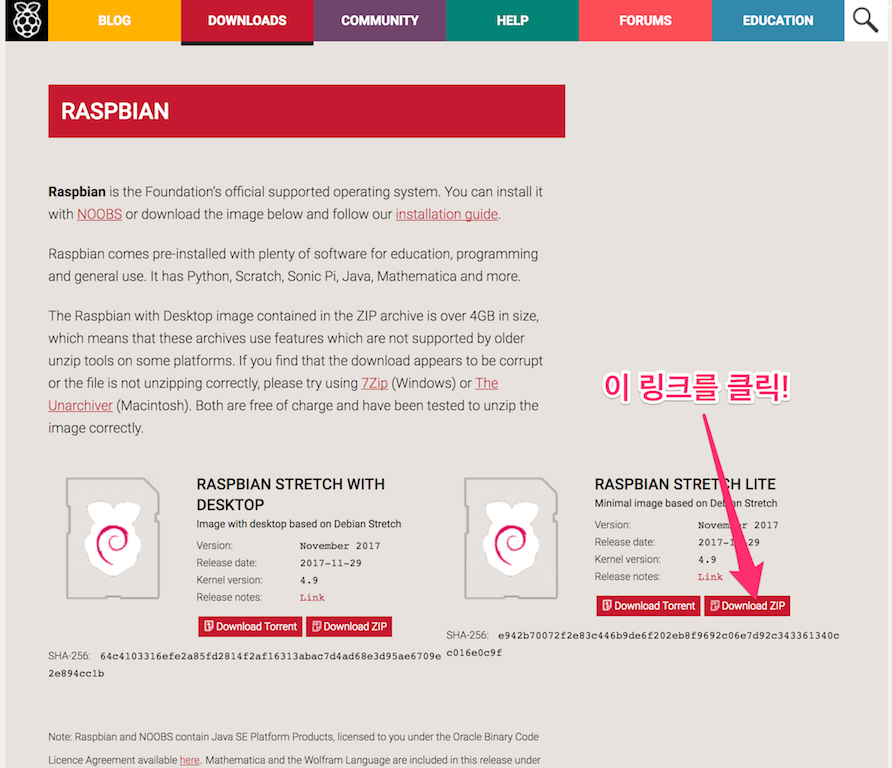
[…] 원본 글 : https://taegon.kim/archives/6834 […]